Korzystanie z zasobów w systemie Linux: 8 niezbędnych sztuczek 🖥️
Linux świetnie nadaje się do wydajnego korzystania z komputera, ale czasami może się zdarzyć, że posiadasz wolniejszy lub starszy sprzęt. Jak sprawić, by Linux działał lepiej przy niższej wydajności? 🖥️💡
1 Użyj lekkiego środowiska graficznego
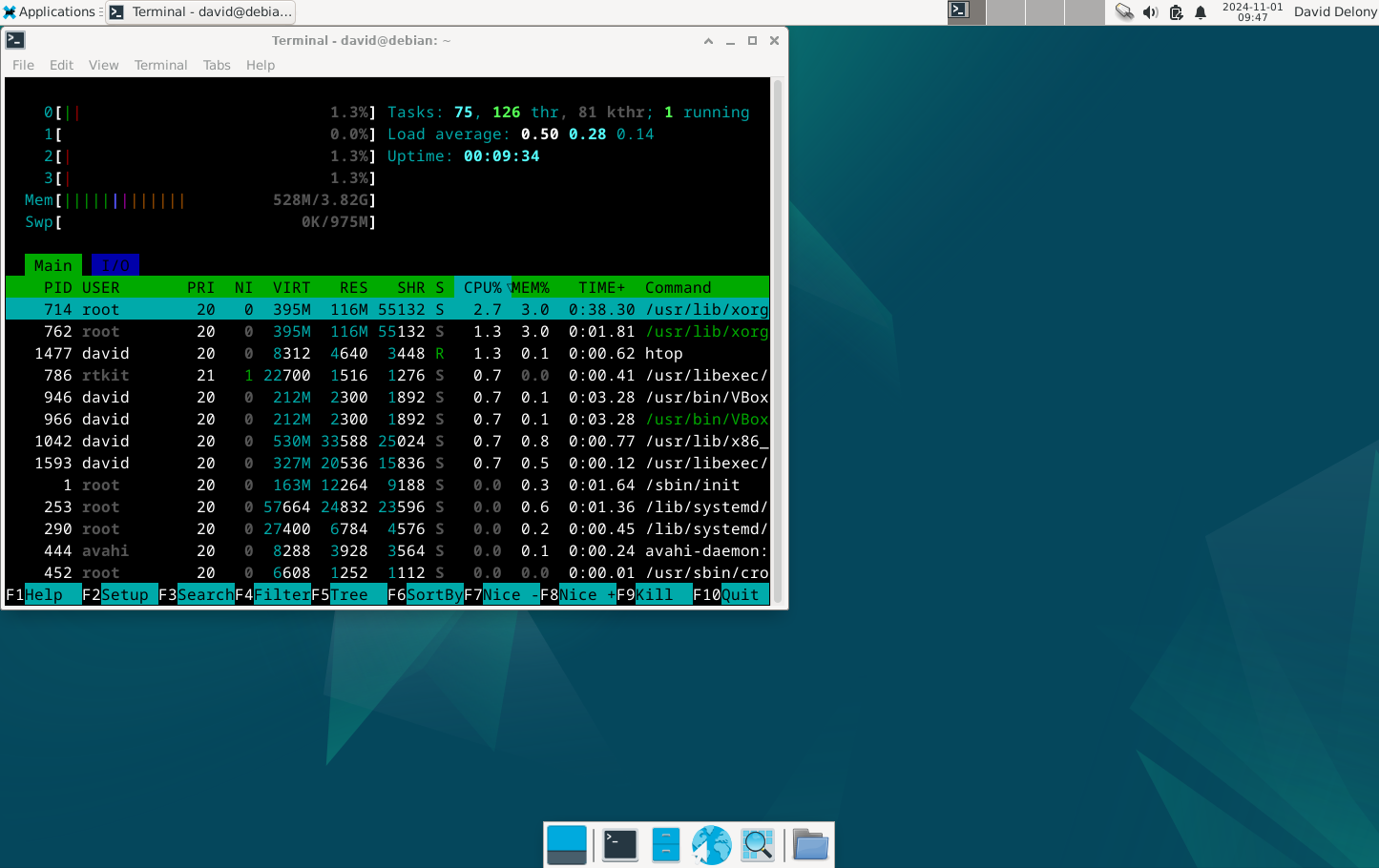
Jednym ze sposobów utrzymania niskiego wykorzystania zasobów w systemie Linux jest wybranie lekkiego środowiska graficznego zamiast KDE lub GNOME. To świetne komputery stacjonarne, ale zostały zaprojektowane do pracy na nowszych, szybszych maszynach z większą ilością pamięci i przestrzeń dyskowa.
Moją preferowaną opcją jest Xfce. Innymi dobrymi opcjami są LXQt i Enlightenment. Możesz również rozważyć użycie zwykłego menedżera okien, np. Openbox lub Fluxbox. Są one przeznaczone głównie dla doświadczonych użytkowników, którzy mają spore doświadczenie w korzystaniu z wiersza poleceń. 🛠️✨
2 Użyj wiersza poleceń
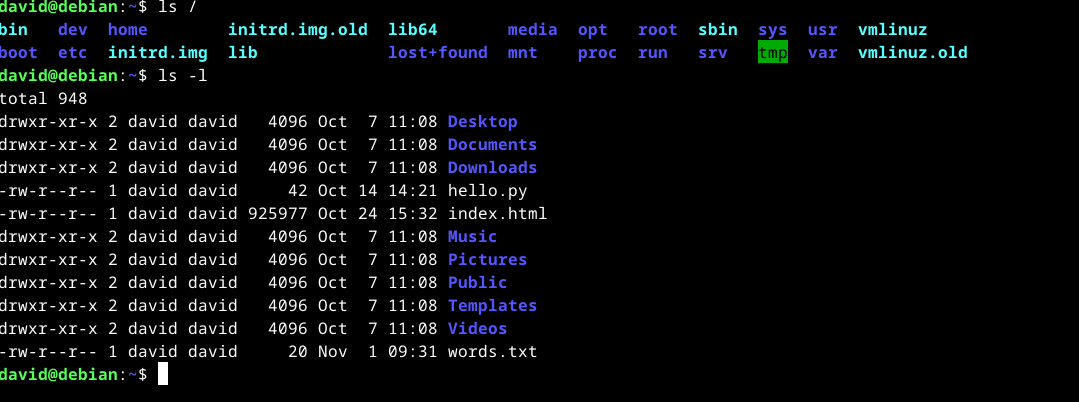
Korzystanie wyłącznie z wiersza poleceń jest dobrym sposobem na zmniejszenie obciążenia komputera. Programy wiersza poleceń, nawet te interaktywne, działają w terminalu i zużywają mniej zasobów w porównaniu z programami graficznymi, które mogą zawierać obrazy, filmy lub dźwięki. 💻✨
Niższe wykorzystanie zasobów to jeden z powodów, dla których wielu użytkowników Doświadczeni użytkownicy Linuksa korzystają z wiersza poleceń tak dużo, jak tylko mogą.
Można nawet użyć wiersza poleceń, aby całkowicie zrezygnować z pulpitu. Wiele serwerów jest zaprojektowanych tak, aby działać „bez monitora” i klawiatury. Jeśli chcesz, możesz wyłączyć menedżera wyświetlania i uruchomić X lub Wayland z wiersza poleceń, ale jest to rozwiązanie ekstremalne. ⚠️
3 Używaj lekkich programów

Oprócz środowisko pulpitu lekkie, możesz także używać lekkich programów. Na przykład możesz użyć AbiWord do przetwarzania tekstu i Gnumeryczny do arkuszy kalkulacyjnych zamiast LibreOffice. A może możesz zdecydować się na Żmija zamiast Chrome lub Firefox do przeglądania sieci. 🌍📊
4 Dezaktywuj usługi, których nie potrzebujesz
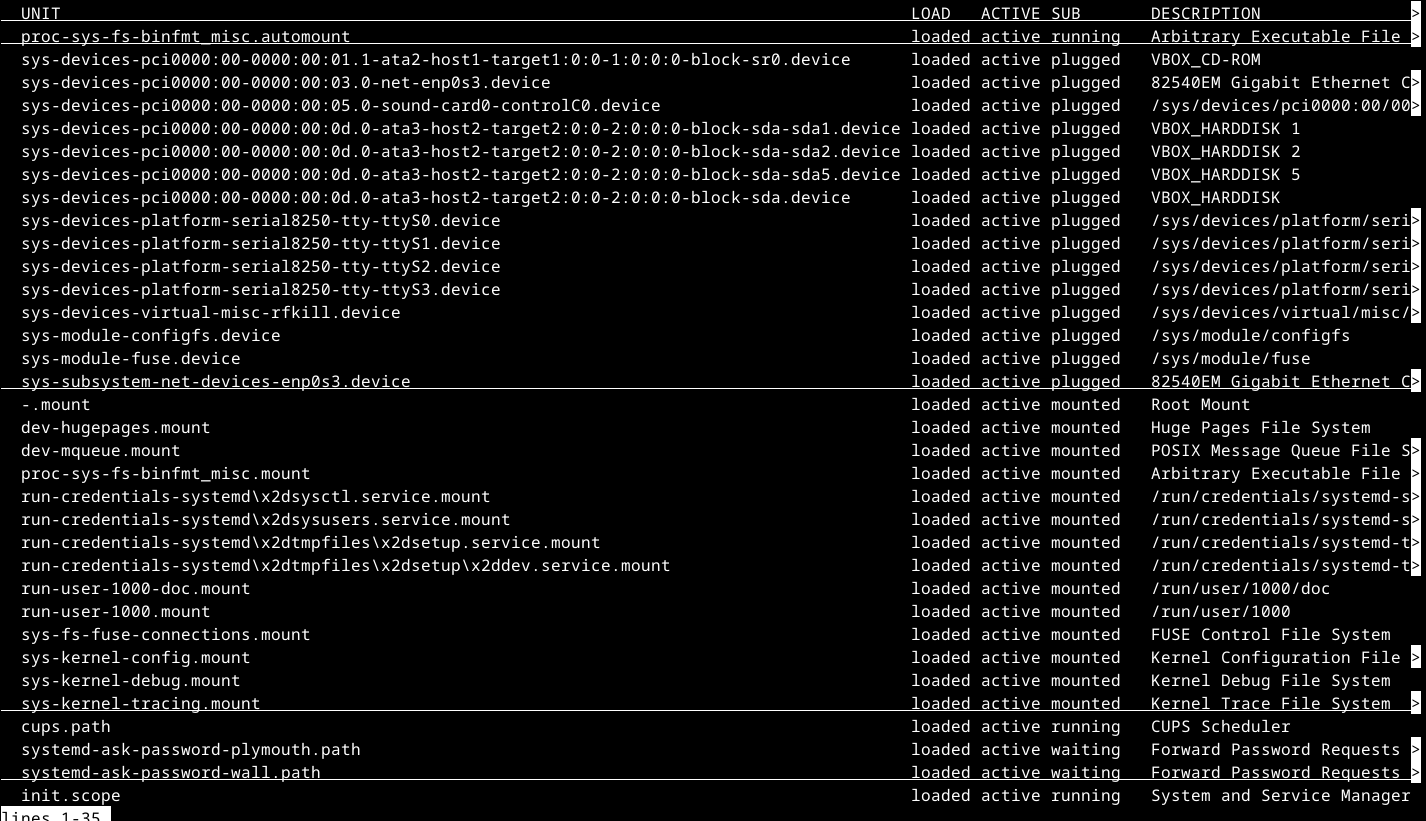
Los sistemas Linux ejecutan muchos demonios, o procesos en segundo plano, para ocuparse de diversas tareas de mantenimiento. Muchos de ellos son necesarios, pero hay algunos que pueden ralentizar tu sistema. Puede que tengas la posibilidad de desactivar algunos mediante el comando systemctl en una distribución que utilice systemd.
Jeśli testujesz serwer WWW dla aplikacji, którą tworzysz, prawdopodobnie nie musisz mieć go uruchomionego cały czas. Można włączać i wyłączać tę funkcję zależnie od potrzeb. ⚙️
Dobrym pomysłem jest pozostawienie procesów, które zostały domyślnie zainstalowane w systemie, bez zmian, zwłaszcza jeśli nie wiesz, do czego służą. Co najmniej powinieneś przeczytać stronę podręcznika, aby nie wyłączyć czegoś ważnego. Czytanie dokumentacji dotyczącej uruchamiania procesów jest samo w sobie lekcją Linuksa. 📚
5 Usługi monitorujące
Możesz zarządzać wykorzystaniem zasobów w systemie Linux, śledząc procesy na swoim komputerze. Do podglądu procesów w czasie rzeczywistym można używać poleceń top lub htop. Możesz również sortować według wykorzystania pamięci i procesora, aby zobaczyć, które procesy są uruchomione. zużywanie większej ilości zasobów. 📊
Mając te informacje, możesz spróbować użyć innego programu lub wyłączyć usługi, jak wspomniano powyżej. Powinieneś mieć pojęcie, co robisz, zanim cokolwiek wyłączysz. 🔍
6 Sprawdź zapisy
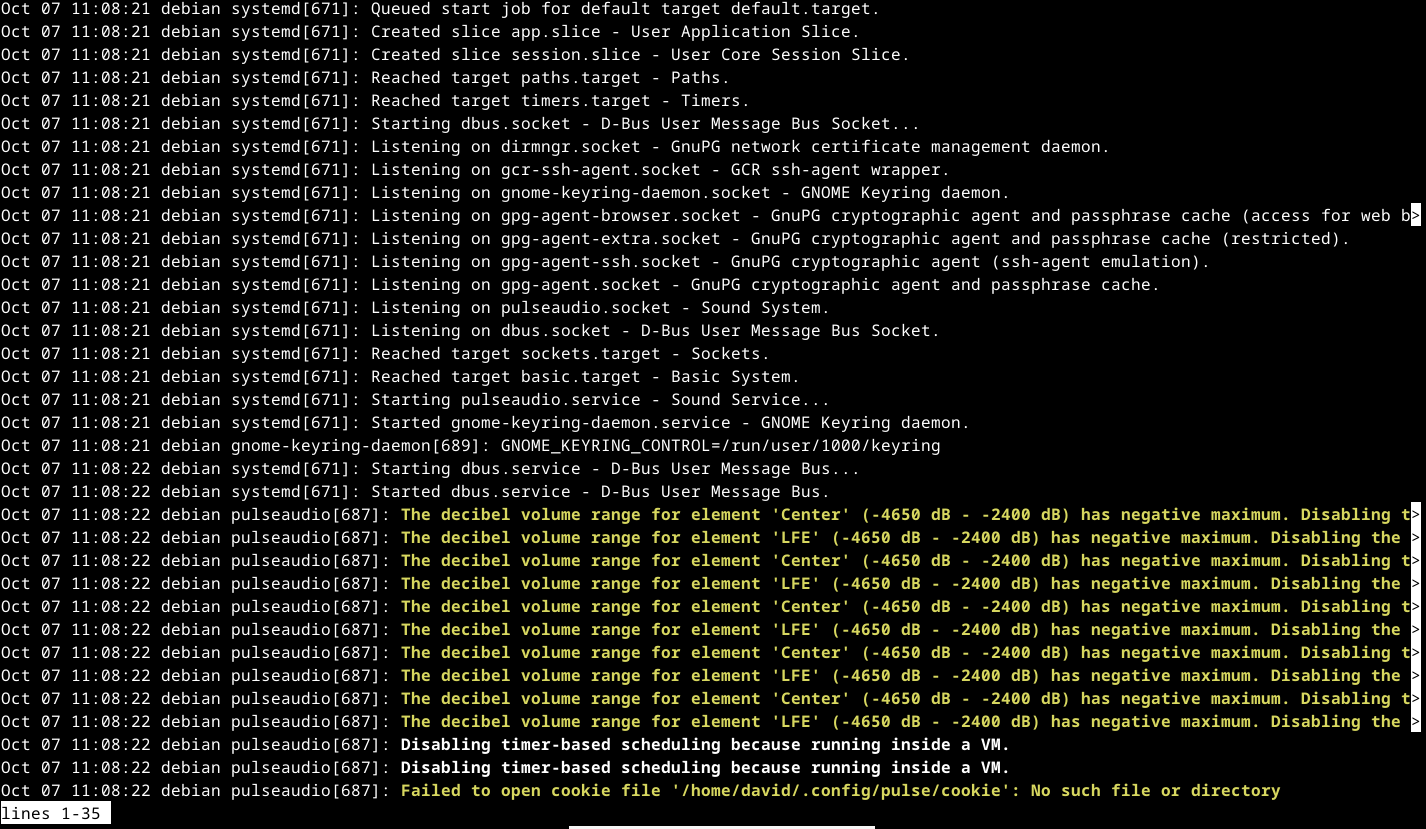
Należy również okresowo monitorować dzienniki w celu wykrycia wszelkich danych, których tam nie powinno być. Narzędzie to pozwala wykrywać błędy, ale czasami problemem mogą być dzienniki. Pewnego razu zauważyłem, że brakuje mi miejsca na dysku. Odkryłem, że z powodu błędu logi rosły szybciej, niż system mógł je automatycznie obracać. Odinstalowałem proces, który powodował błędy i usunąłem problematyczne logi. 📉🚫
Dzienniki można przeglądać za pomocą polecenia journalctl w większości nowoczesnych dystrybucji korzystających z systemd.
Przydatną opcją jest -f, która wyświetla nowe wpisy w dziennikach w czasie rzeczywistym:
dziennikctl -f
7 Rozważ minimalistyczną dystrybucję
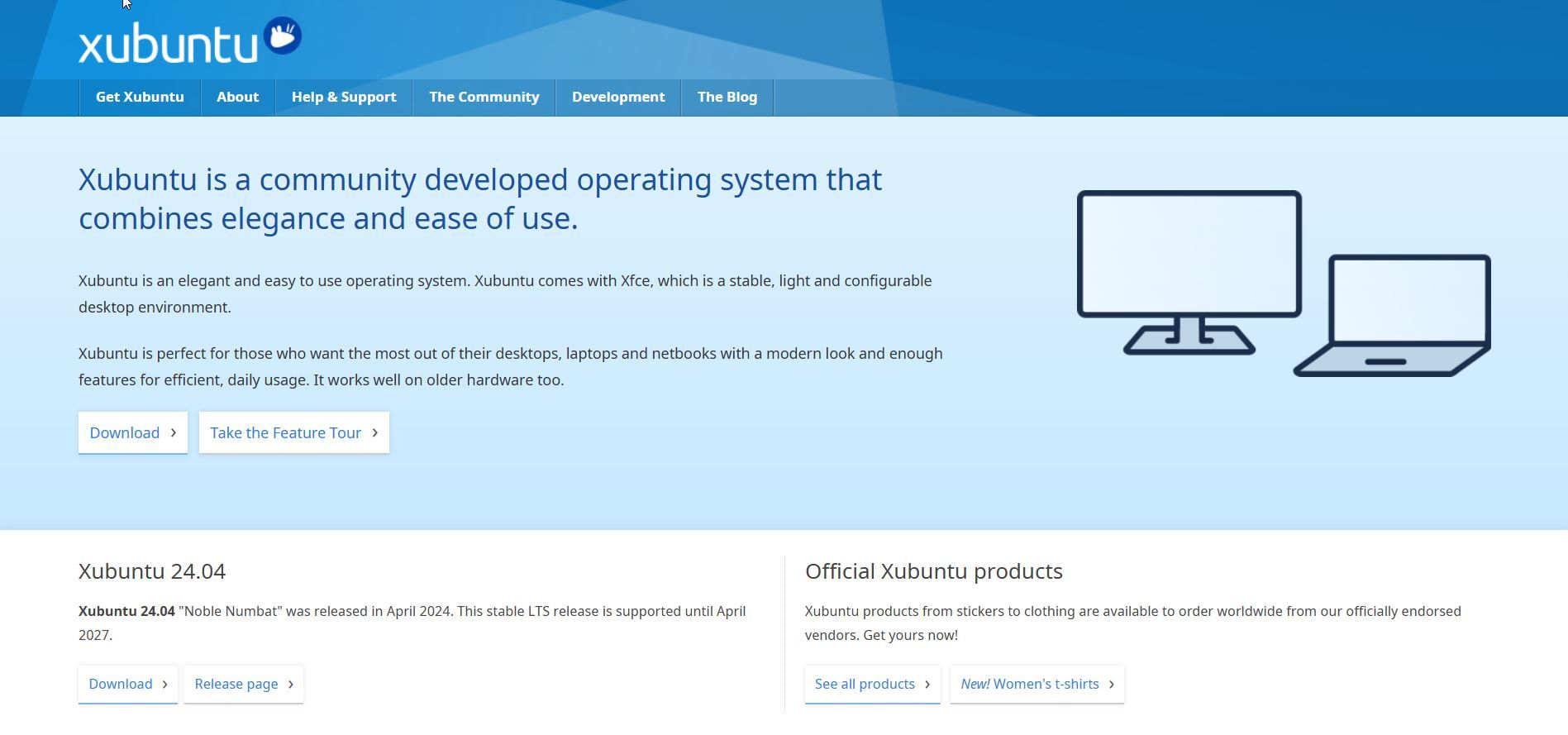
Tak Szukasz systemu Linux z pulpitami i aplikacjami światło, możesz je znaleźć! Niektóre dobre wersje oparte na Ubuntu to: Xubuntu I Lubuntu. Już na początku będziesz mieć do dyspozycji lżejsze środowisko. Spróbuj zainstalować je na starszych komputerach, które możesz mieć pod ręką. W ten sposób możesz dać im nowe życie i uniknąć odpadów elektronicznych. 🌱♻️
8 Instaluj tylko te programy, których potrzebujesz
Oczywisty sposób na oszczędzanie zasobów w systemie Linux jest po prostu zainstalowany czego naprawdę potrzebujesz, wtedy kiedy tego potrzebujesz. Może to być łatwiejsze do powiedzenia niż zrobienia, ponieważ wiele programów instaluje wiele zależności. Mimo wszystko jest to świadectwo filozofii Uniksa, w której programy zbudowane są z mniejszych komponentów.
Jeśli używasz systemu Linux wyłącznie do obsługi poczty e-mail i przeglądania stron internetowych, prawdopodobnie nie będzie Ci on potrzebny. zainstaluj narzędzia programistyczne jak kompilator C. Jeśli po prostu przetwarzasz tekst, nie musisz instalować odtwarzacza wideo. Możesz usunąć te programy, jeśli były zainstalowane fabrycznie. 🗑️✂️




















